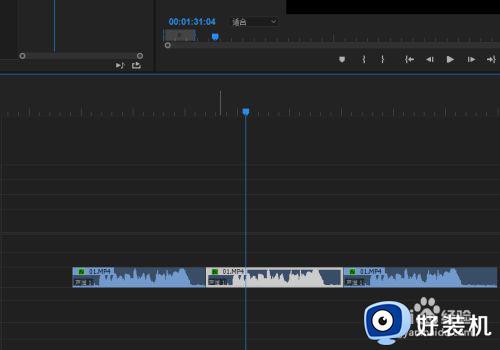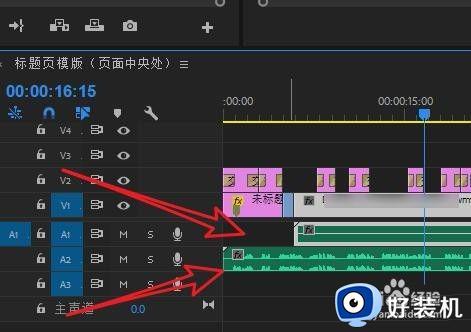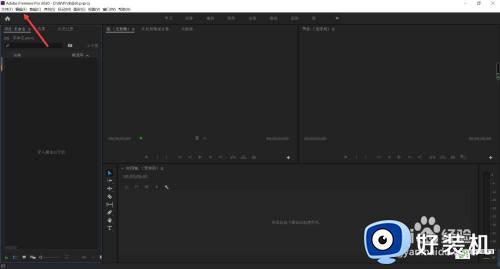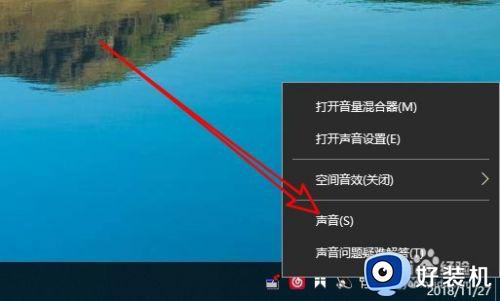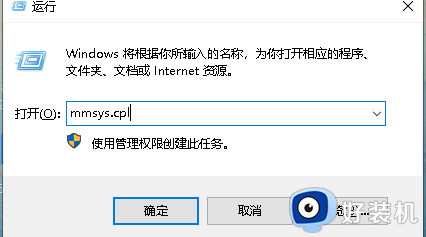pr单声道改双声道设置方法 pr单声道改双声道在哪里
时间:2022-09-15 16:55:26作者:run
我们在使用pr软件进行视频剪辑的时候,难免需要对视频声音进行调整的情况,今天小编给大家带来pr单声道改双声道在哪里,有遇到这个问题的朋友,跟着小编一起来操作吧。
解决方法:
1.启动PR,鼠标右键点击“导入”。
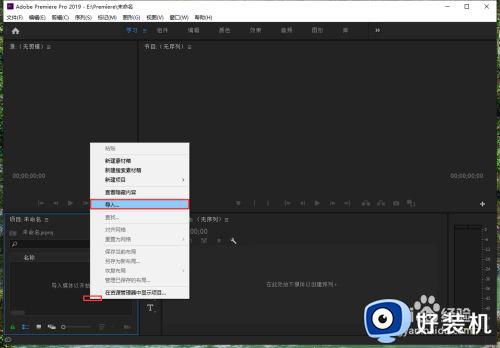
2.选择一个要修改的视频,点击“打开”。
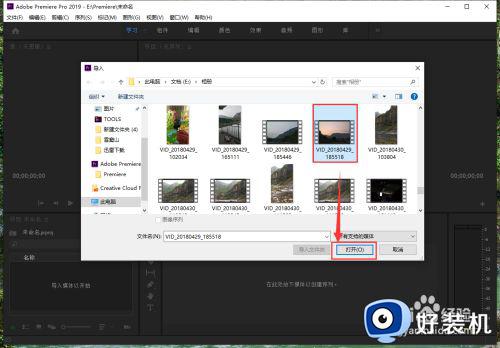
3.把导入的视频直接拖拽到右侧“时间轴”中创建“视频序列”。
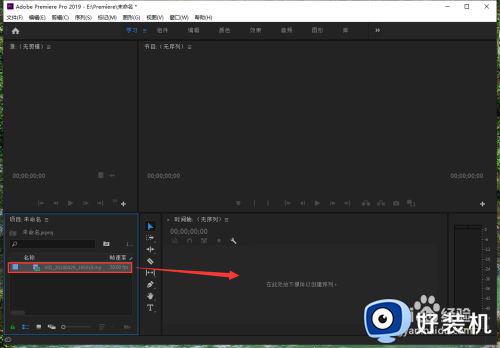
4.可以看到“音频是单声道”,右键“音频”-“音频声道”。
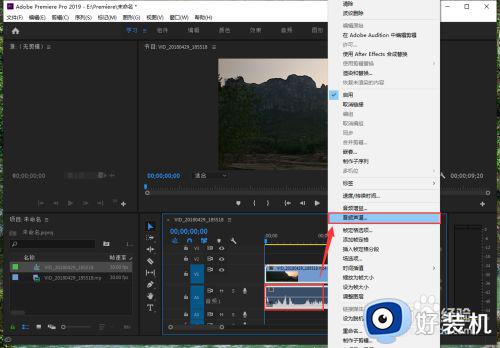
5.默认只勾选了“LL”,我们把“RR”也勾选一下,点击“确定”。
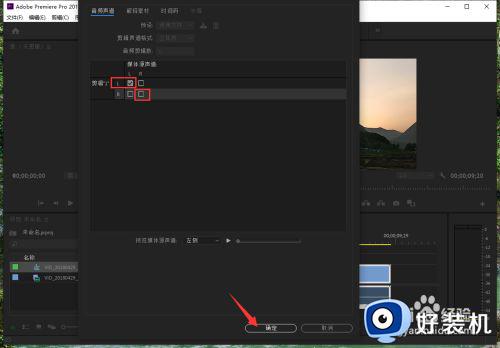
6.这时可以看到“单声道”已经修改为“双声道”了。
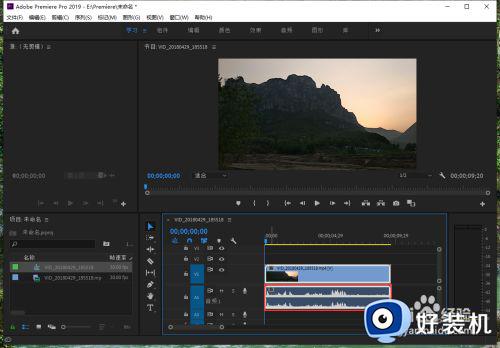
以上就是关于pr单声道改双声道设置方法的全部内容,还有不清楚的用户就可以参考一下小编的步骤进行操作,希望能够对大家有所帮助。